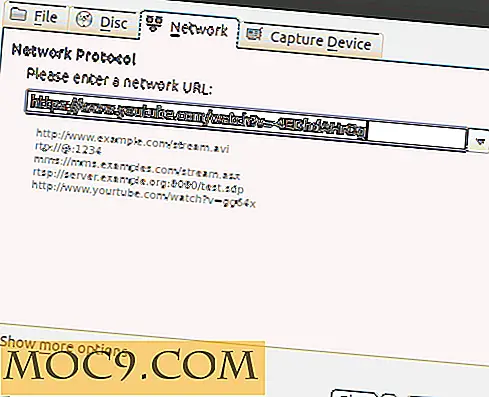Làm thế nào để làm cho một trang web trong Word cho Mac
Có rất nhiều trình soạn thảo HTML cơ bản trên máy Mac của bạn. Nhiều người trong số họ thậm chí có thể được tải về và sử dụng cho một khoảng thời gian vô hạn miễn phí cho bạn cả. Không ai phủ nhận sự thật đó. Câu hỏi thực sự là, bạn có thực sự cần tải xuống một trong số đó không?
Nếu nhu cầu của bạn là cơ bản, và bạn có Word đã được cài đặt trên máy Mac của bạn, sau đó bạn không cần phải tải về bất cứ điều gì cả. Ngay cả khi bạn chưa bao giờ sử dụng Word như một trình soạn thảo web trong quá khứ, nó có tính năng đó và bạn có thể sử dụng nó để tiết kiệm cho mình một số không gian ổ đĩa cứng. Đây là một tin tốt đặc biệt nếu bạn có một máy tính xách tay Mac cũ hơn có dung lượng ngắn.
Không có vấn đề gì lý do của bạn để sử dụng Word trên máy Mac của bạn là, quá trình này sẽ gần như giống nhau. Nếu bạn muốn tiếp tục, chỉ cần làm theo các bước đơn giản này và bạn sẽ có một trang HTML cơ bản sẵn sàng và chờ để được tải lên bất kỳ máy chủ nào bạn đang sử dụng để lưu trữ trang web của bạn. Bạn thậm chí sẽ có thể thêm mã mới cho các tiện ích yêu thích của bạn hoặc huy hiệu trang web truyền thông xã hội khi trang web đang hoạt động và không cần phải thay đổi lại tài liệu Word của bạn.
Bước 1 :
Mở tài liệu Word của bạn giống như cách bạn thường làm với một tài liệu chuẩn. Bạn có thể làm điều này bằng cách nhấp đúp vào biểu tượng trên dock của bạn. Nếu bạn không thể tìm thấy nó trong dock, hãy vào thư mục Applications trong Finder. Tùy thuộc vào độ tuổi của máy tính của bạn có thể mất một thời gian để tải.
Bước hai :
Ngay bây giờ bạn đang ở trong chế độ xem tài liệu của bạn, điều này rất tốt cho nhiều thứ. Tuy nhiên, chế độ xem web sẽ cung cấp cho bạn cái nhìn chính xác hơn về cách dự án thực sự sẽ trông như thế nào khi nó ở trên web. Để chuyển sang chế độ xem web, chỉ cần nhấp vào "Xem -> Bố cục web".

Bây giờ chúng ta có thể chuyển sang việc tạo giao diện và nội dung của trang web mới của bạn.
Bước ba :
Đây là cơ thể của công việc của bạn. Đây là nơi bạn thêm văn bản và hình ảnh của mình. Thực hiện bất kỳ thay đổi nào đối với kích thước của văn bản, màu của văn bản hoặc nền. Hãy chắc chắn để có được những điều chính xác theo cách mà bạn muốn họ, mặc dù có thể yêu cầu một chút tinh chỉnh trong bộ phận định dạng. Chỉ cần chắc chắn sử dụng tốt pallet định dạng của bạn và bạn sẽ không gặp vấn đề gì khi nhận được các hiệu ứng mà bạn muốn xem.
Bước 4 :
Nếu có một phần khó khăn, điều này sẽ là nó. Trong thực tế, phần này cũng đơn giản.
Chọn tệp và sau đó "lưu dưới dạng".

Đặt tên tài liệu trang web mới của bạn và lưu nó ở nơi bạn có thể dễ dàng tìm thấy nó. Trong hộp kéo xuống cho các định dạng tệp, chọn Trang Web (.htm) cho loại tệp của bạn. Khi bạn đã chọn đúng loại tệp, bạn có thể tiếp tục và lưu như bình thường, bằng cách nhấp vào nút "lưu".

Bây giờ, bạn có thể tải lên tệp HTML của mình, bất cứ nơi nào bạn cần. Hãy tận hưởng trang web của bạn.